vi kan anpassa våra pivottabelldatum så att de visas på olika sätt. I enkla steg, vi kommer att undersöka hur man Sortera, filter, grupp och formatera våra pivottabell datum lätt.
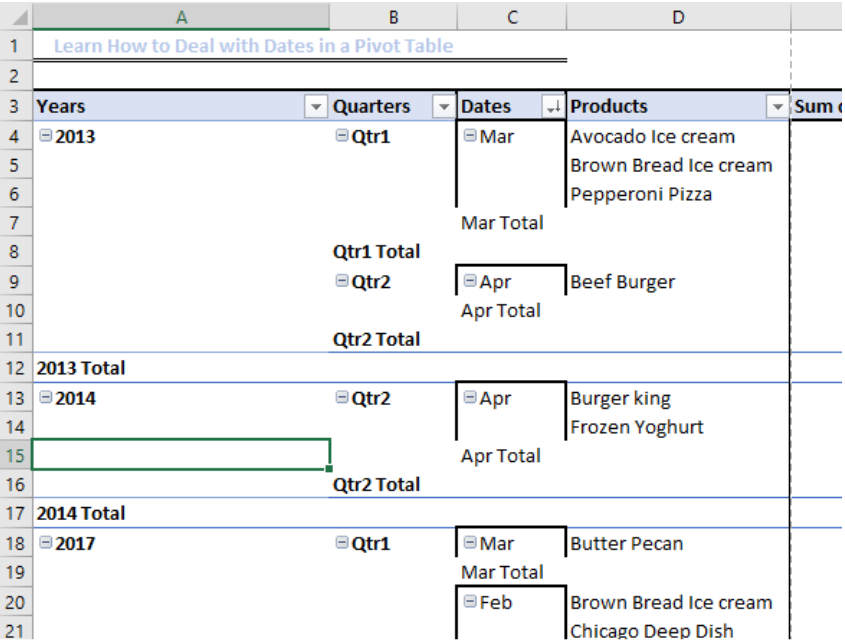 Figur 1 – exempel på hur man hanterar pivotdatum
Figur 1 – exempel på hur man hanterar pivotdatum
ställa in Data
- vi kommer att ställa in våra Excel-data för att innehålla en rad kolumner och rader
- våra datum kommer att listas i kolumn A
- kolumn B kommer att innehålla våra produkter
- försäljning kommer att hållas i kolumn C
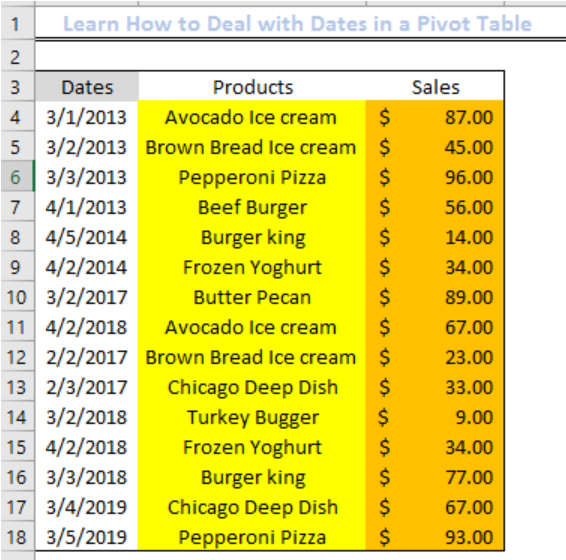 Figur 2-Ställa in Data
Figur 2-Ställa in Data
- slutligen skapar vi vår pivottabell genom att välja Infoga och sedan pivottabell. Efter det kommer vi att tilldela datum och produkter till raden etikett samt försäljningen till avsnittet värden
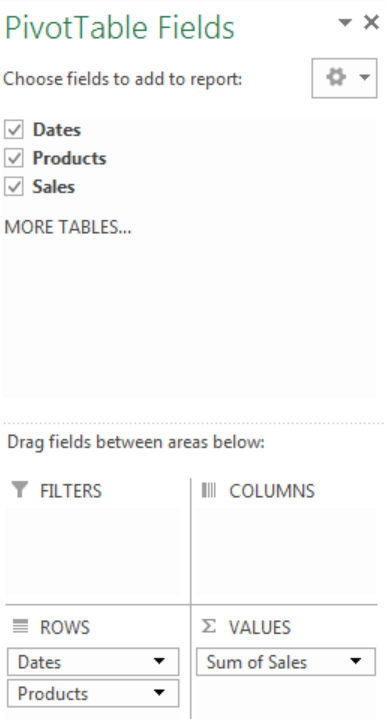 Figur 3 – Pivottabellfält
Figur 3 – Pivottabellfält
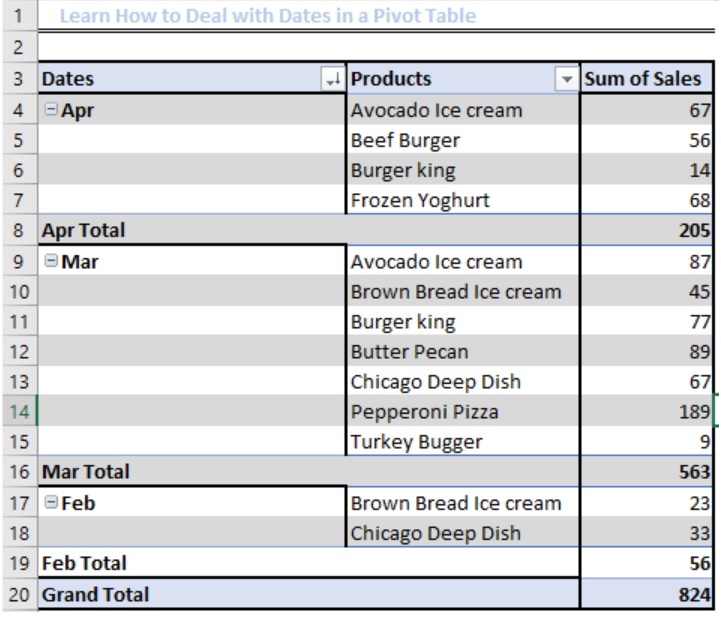 Figur 4-Ställa in pivottabellen
Figur 4-Ställa in pivottabellen
så här grupperar du Pivottabelldatum
- vi kan gruppera vårt pivottabelldatum efter månad, dag, kvartal, vecka och år
- vi högerklickar på valfritt datum och väljer grupp
- i Gruppdialogrutan, vi hittar olika alternativ. Om du till exempel vill gruppera efter dag väljer vi dag, anger start-och slutdatum och klickar sedan på OK. Vi kan också avgruppera data genom att högerklicka på vilket datum som helst och välja avgruppera
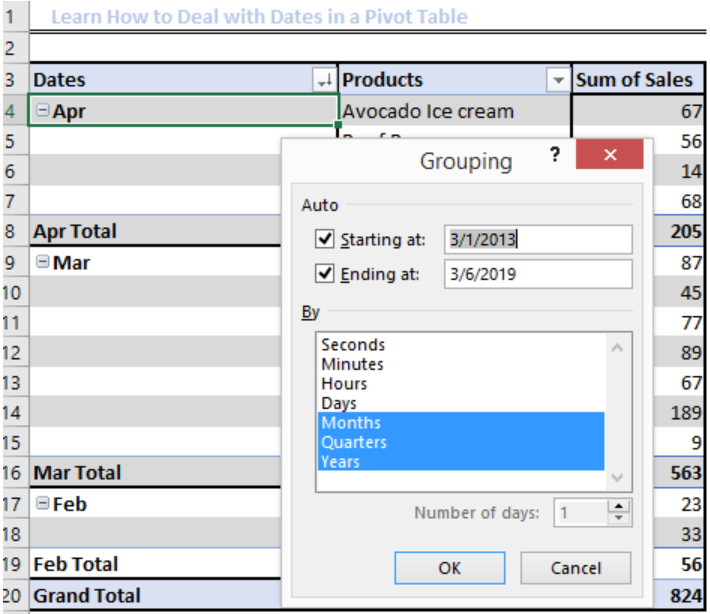 Figur 5-Hur man grupperar pivottabelldatum
Figur 5-Hur man grupperar pivottabelldatum
hur man sorterar Pivottabelldatum
vi kan lika Sortera våra datum från den senaste försäljningen till den äldsta och vice versa. För att göra detta högerklickar vi på något av datumen, väljer ”sortera” och slutligen klickar du på ”Nyaste till äldsta.”
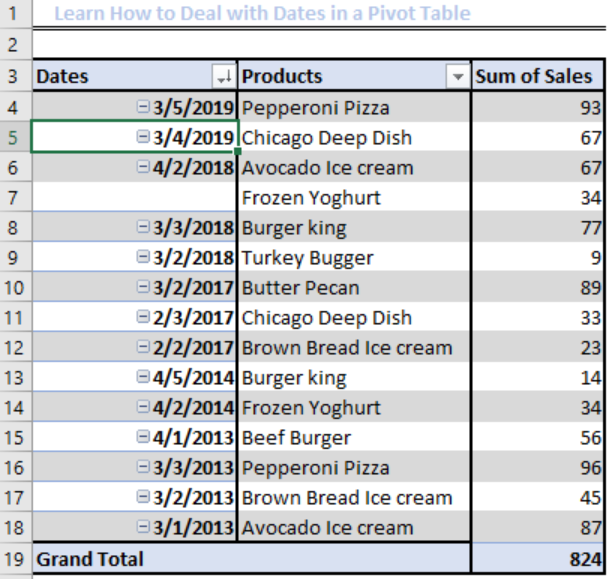 Figur 6-Hur man sorterar pivottabelldatum
Figur 6-Hur man sorterar pivottabelldatum
infoga en tidslinje
- vi kan infoga en pivottabelltidslinje för att filtrera våra pivottabelldatum.
- vi klickar på pivottabellen, väljer fliken Analysera i Pivottabellverktygen och klickar på Infoga tidslinje
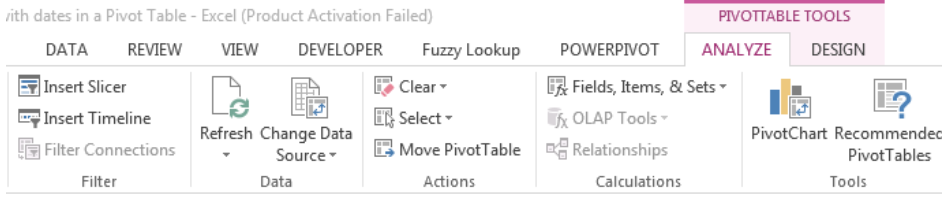 Figur 7-infoga tidslinje
Figur 7-infoga tidslinje
- vi väljer datum och drar rullningslisten för att välja den specifika period vi vill ha
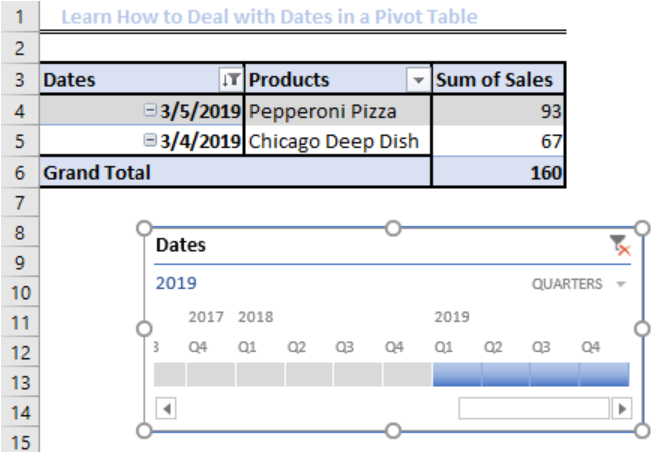 figur 8-infoga en tidslinje
figur 8-infoga en tidslinje
ändra datumformatering i pivottabellen
för att ändra datumformatet för pivottabellen:
- vi kommer att dela upp datum
- vi högerklickar på vilken cell som helst i datumfältet i pivottabellen
- vi väljer fältinställningar, nummerformat
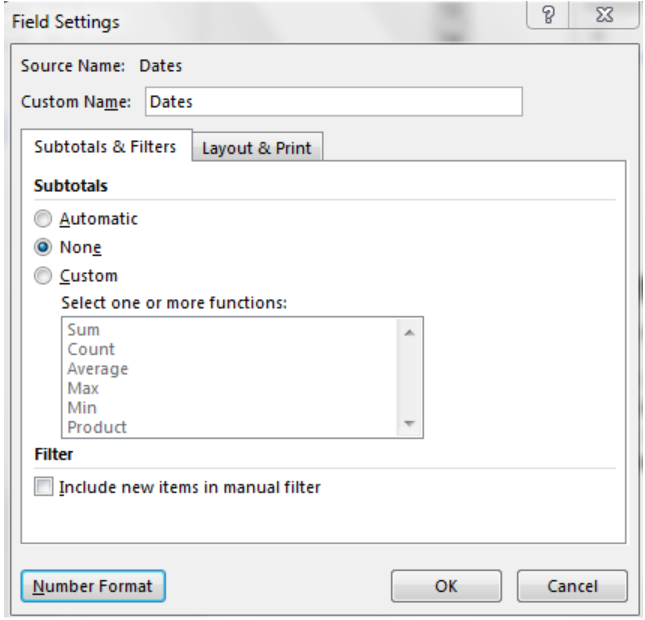 Figur 9-dialogrutan fältinställningar
Figur 9-dialogrutan fältinställningar
- vi kommer att ändra till Datumformateringen i fönstret Formatera celler och tryck på OK
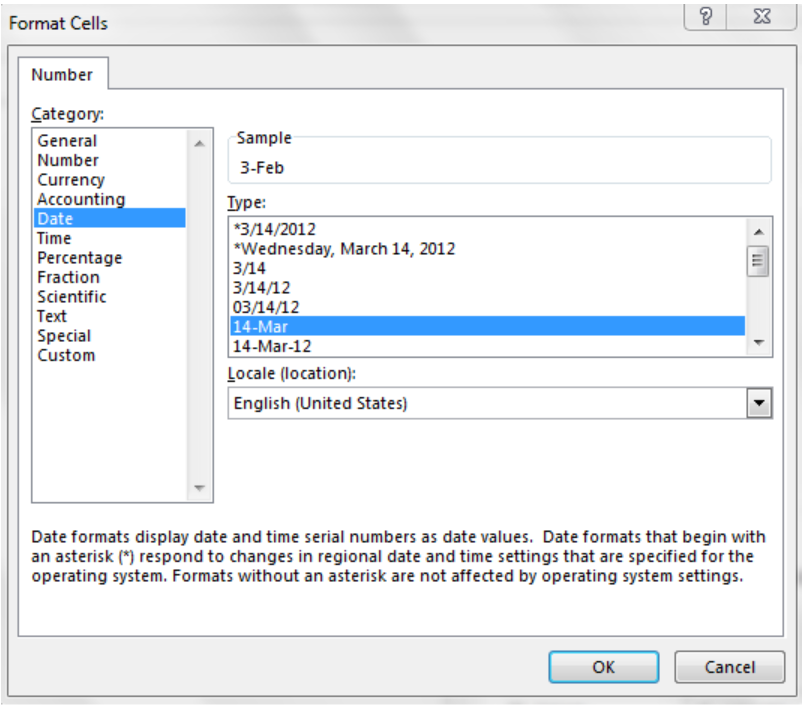 Figur 10-Formatera celler dialogrutan
Figur 10-Formatera celler dialogrutan
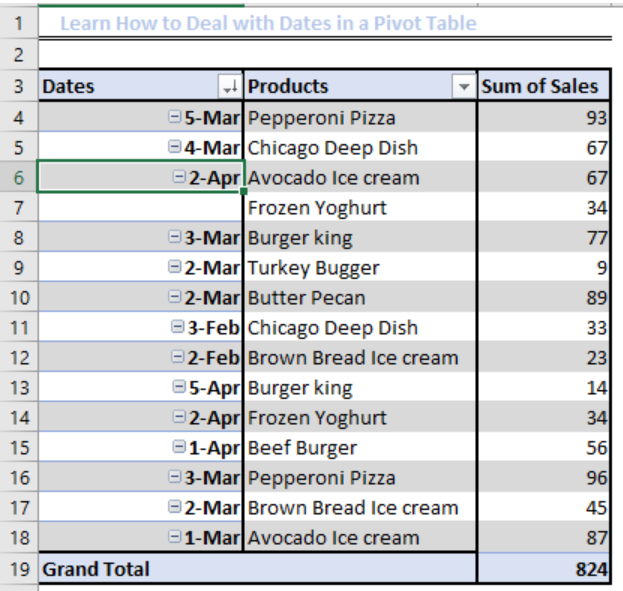 Figur 11-Hur man ändrar pivottabellformatering
Figur 11-Hur man ändrar pivottabellformatering
infoga ett Filter för ett visst datumintervall
- vi klickar på rullgardinspilen på raden Etikettrubrik
- vi väljer fältnamn, sedan datumfilter och klickar mellan
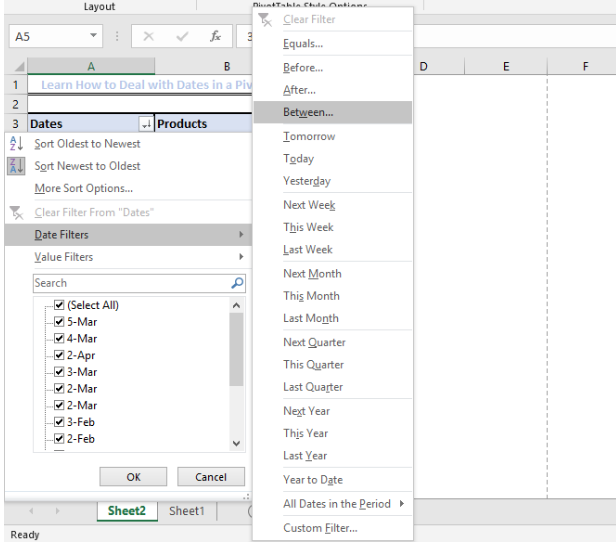 Figur 12 – använda filter
Figur 12 – använda filter
- i dialogrutan mellan skriver vi önskade start – och slutdatum
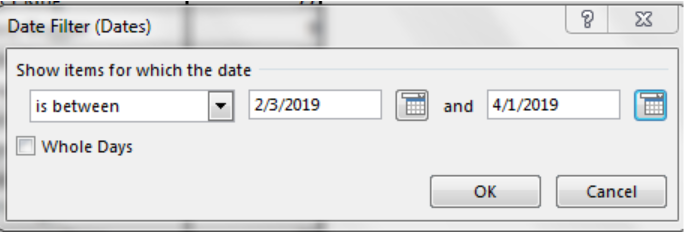 figur 13-datumfilter
figur 13-datumfilter
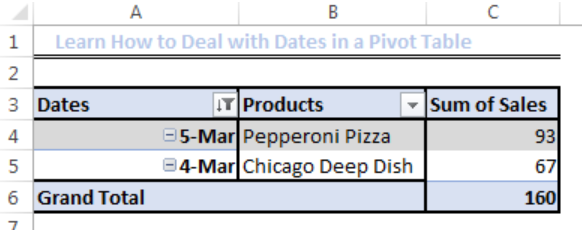 figur 14 – hur man sätter in datumfilter i pivottabellen
figur 14 – hur man sätter in datumfilter i pivottabellen
omedelbar anslutning till en Expert via vår Excelchat-tjänst
för det mesta är problemet du behöver lösa mer komplicerat än en enkel tillämpning av en formel eller funktion. Om du vill spara timmar av forskning och frustration, Prova vår live Excelchat-tjänst! Våra Excel-experter är tillgängliga 24/7 för att svara på alla Excel-frågor du kan ha. Vi garanterar en anslutning inom 30 sekunder och en anpassad lösning inom 20 minuter.